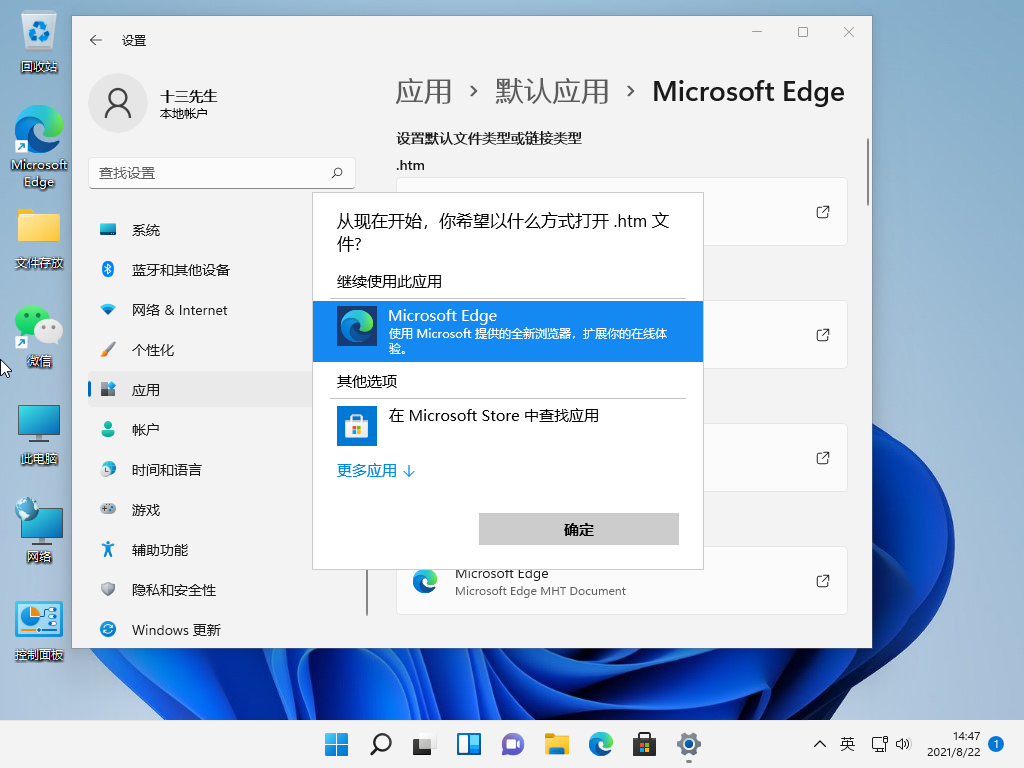有用户由于工作需要,在电脑安装了多个不同的浏览器,但是发现Windows系统的电脑会自动默认浏览器,如果我们想要将默认浏览器设置为自己常用的,那么应该如何操作呢?方法很简单,下面小编就为大家分享下具体的方法。
Win11设置默认浏览器的方法
1、首先,打开设置(使用Windows 键盘快捷键Win + I)并从左侧窗格转到“应用程序”选项卡。然后再点击右边的默认应用。
2、然后在右边找到我们的Microsoft Edge浏览器,并点击。
3、然后在里面继续点击.htm,选择我们想要默认打开的其它浏览器即可。
以上就是系统之家小编为你带来的关于“如何设置Win11默认浏览器?”的全部内容了,希望可以解决你的问题,感谢您的阅读,更多精彩内容请关注系统之家官网。

 时间 2023-12-07 09:15:51
时间 2023-12-07 09:15:51 作者 admin
作者 admin 来源
来源